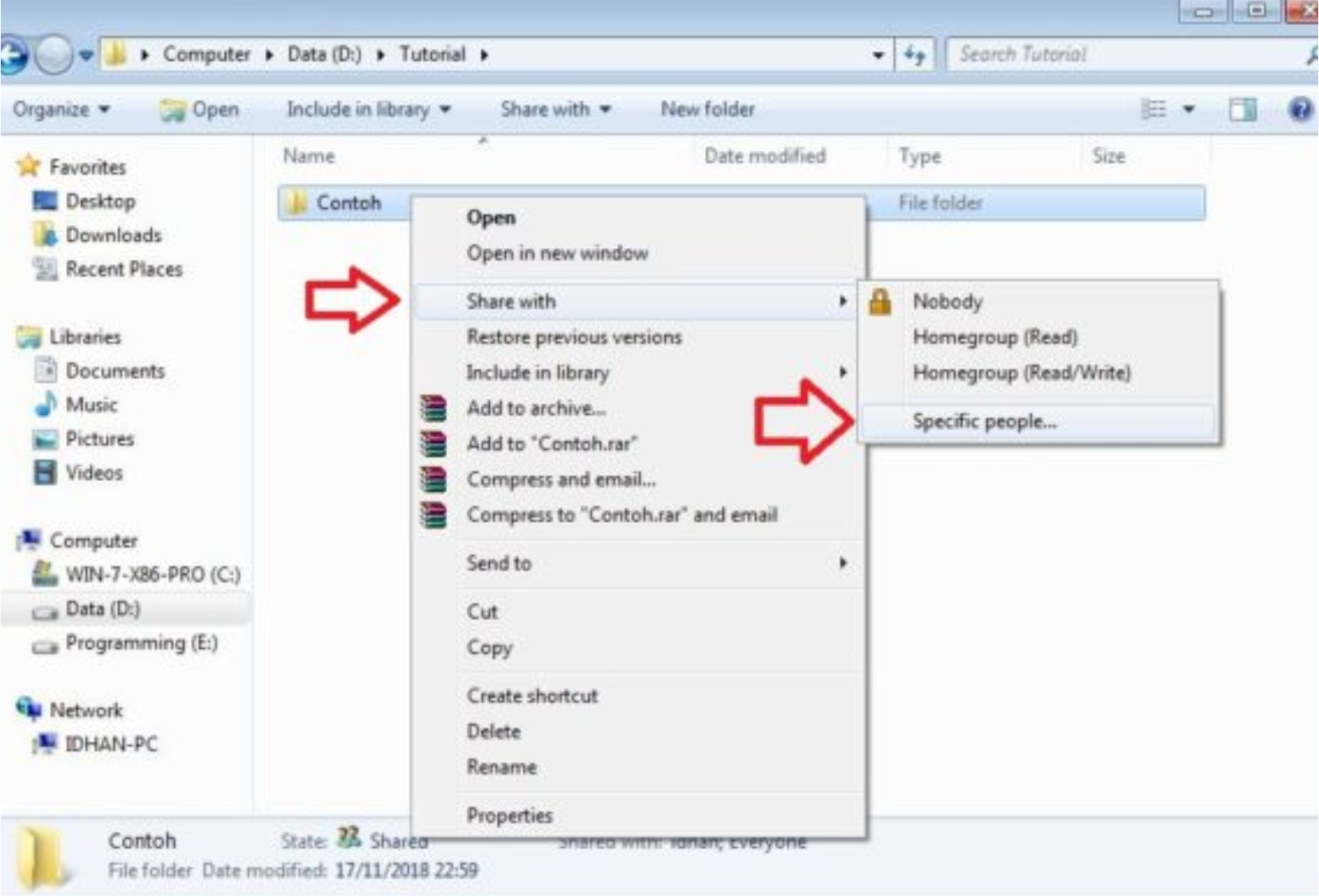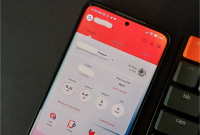Dalam era digital yang serba terhubung seperti sekarang ini, pertukaran informasi dan data antar komputer telah menjadi bagian tak terpisahkan dari aktivitas sehari-hari. Baik itu dalam lingkup pribadi, seperti berbagi foto dengan keluarga atau teman, maupun dalam lingkup profesional, seperti berbagi dokumen kerja sama tim atau melakukan transfer file antar perangkat dalam sebuah jaringan kantor. Dalam konteks ini, kemampuan untuk melakukan sharing data antar komputer menjadi sangat penting. Sharing data antar komputer memungkinkan pengguna untuk berbagi berbagai jenis informasi, mulai dari file teks sederhana hingga gambar, video, dan bahkan aplikasi atau program kompleks. Namun, proses ini memerlukan pemahaman tentang berbagai metode dan teknologi yang tersedia, serta pemahaman tentang keamanan dan privasi data. Pada artikel ini, Sonde.id akan membahas secara rinci beberapa cara share data antar komputer. Mulai dari penggunaan jaringan lokal (LAN) hingga teknologi nirkabel seperti Wi-Fi, serta beberapa tips dan trik untuk mengatasi masalah umum yang mungkin muncul dalam proses sharing data. Dengan memahami dan mengikuti langkah-langkah yang tepat, diharapkan pembaca dapat melakukan sharing data antar komputer dengan lancar, efisien, dan aman.
Sekilas tentang Pemindahan Data Antar Komputer
Dalam era digital saat ini, pertukaran data antar komputer telah menjadi hal yang umum dalam aktivitas sehari-hari baik dalam lingkup pribadi maupun profesional. Hal ini dapat dilakukan melalui berbagai metode, seperti menggunakan jaringan lokal (LAN) atau Wi-Fi. Pemindahan data antar komputer memungkinkan pengguna untuk berbagi file, dokumen, gambar, video, dan berbagai jenis informasi lainnya dengan mudah dan efisien. Dalam artikel ini, kita akan membahas beberapa cara yang dapat digunakan untuk melakukan sharing data antar komputer, serta beberapa tips untuk mengatasi masalah umum yang mungkin muncul dalam proses tersebut.
1. Pengaturan Jaringan LAN
Langkah pertama dalam melakukan sharing data antar komputer menggunakan LAN adalah dengan memastikan bahwa semua komputer terhubung ke jaringan yang sama. Pastikan juga bahwa konfigurasi jaringan sudah benar dan semua perangkat memiliki alamat IP yang unik.
2. Berbagi Folder atau Drive
Setelah jaringan LAN terhubung, langkah selanjutnya adalah memilih folder atau drive yang ingin dibagikan. Klik kanan pada folder atau drive tersebut, pilih opsi “Properties”, dan navigasikan ke tab “Sharing”. Di sini, Anda dapat mengaktifkan opsi “Share this folder” dan memberikan izin akses kepada pengguna lain dalam jaringan.
3. Mengakses Folder yang Dibagikan
Pengguna lain dalam jaringan sekarang dapat mengakses folder atau drive yang telah Anda bagikan dengan cara membuka “Network” atau “My Network Places” di file explorer mereka. Mereka dapat menemukan komputer Anda dan mengakses file yang telah Anda bagikan dengan izin yang Anda tetapkan sebelumnya.
4. Keamanan
Penting untuk memastikan keamanan dalam sharing data antar komputer menggunakan LAN. Pastikan untuk mengatur izin akses dengan bijaksana dan hanya memberikan akses kepada pengguna yang membutuhkan.
5. Menggunakan Software Pendukung
Terdapat juga berbagai perangkat lunak yang dapat mempermudah proses sharing data antar komputer menggunakan LAN. Beberapa contohnya adalah aplikasi FTP (File Transfer Protocol) dan aplikasi remote desktop.
1. Mengatur Jaringan Wifi
Langkah pertama dalam sharing data antar komputer menggunakan Wifi adalah dengan memastikan bahwa semua komputer terhubung ke jaringan Wifi yang sama. Pastikan juga bahwa koneksi Wifi berfungsi dengan baik dan stabil.
2. Berbagi Melalui Wifi Direct
Wi-Fi Direct adalah sebuah fitur yang memungkinkan dua atau lebih perangkat untuk terhubung langsung satu sama lain tanpa perlu melewati akses poin atau router. Anda dapat menggunakan fitur ini untuk sharing data antar komputer dengan mudah dan cepat.
3. Menggunakan Aplikasi Berbagi File
Terdapat berbagai aplikasi yang dirancang khusus untuk sharing file melalui jaringan Wifi. Beberapa di antaranya adalah SHAREit, Xender, dan Feem. Anda dapat mengunduh dan menginstal salah satu aplikasi ini pada setiap komputer yang ingin terhubung, dan mengikuti petunjuk yang diberikan untuk mulai berbagi file.
4. Keamanan
Sama seperti dalam sharing data menggunakan LAN, penting untuk memastikan keamanan dalam sharing data antar komputer dengan Wifi. Pastikan untuk mengatur izin akses dengan bijaksana dan hanya memberikan akses kepada pengguna yang dipercayai.
5. Memanfaatkan Fitur Cloud
Selain menggunakan jaringan Wifi langsung, Anda juga dapat memanfaatkan layanan cloud seperti Google Drive, Dropbox, atau Microsoft OneDrive untuk sharing data antar komputer. Upload file yang ingin Anda bagikan ke layanan cloud tersebut, dan berikan akses kepada pengguna lain untuk mengunduh atau mengedit file tersebut.
Mengatasi Akses Ditolak Saat Sharing Data
1. Periksa Pengaturan Firewall
Kadang-kadang, akses ditolak saat sharing data antar komputer bisa disebabkan oleh pengaturan firewall yang terlalu ketat. Pastikan untuk memeriksa pengaturan firewall pada setiap komputer yang terlibat dalam proses sharing data, dan pastikan bahwa izin untuk sharing data telah diberikan.
2. Periksa Izin Akses Folder
Jika Anda mengalami masalah akses ditolak saat mencoba untuk mengakses folder atau drive yang dibagikan, pastikan untuk memeriksa izin akses yang telah Anda tetapkan. Mungkin Anda perlu menyesuaikan pengaturan izin untuk memastikan bahwa pengguna lain memiliki akses yang sesuai.
3. Periksa Koneksi Jaringan
Kadang-kadang, masalah akses ditolak dapat disebabkan oleh masalah pada koneksi jaringan. Pastikan bahwa semua komputer terhubung ke jaringan dengan benar dan bahwa koneksi jaringan berfungsi dengan baik.
4. Restart Komputer dan Router
Jika Anda mengalami masalah akses ditolak yang tidak dapat diatasi dengan langkah-langkah di atas, cobalah untuk me-restart komputer dan router Anda. Ini dapat membantu memperbaiki masalah kecil yang mungkin terjadi pada perangkat atau jaringan.
5. Gunakan Pengaturan Default
Jika Anda masih mengalami masalah akses ditolak, Anda dapat mencoba menggunakan pengaturan default untuk sharing data antar komputer. Kadang-kadang, pengaturan kustom yang kompleks dapat menyebabkan masalah yang tidak terduga, dan menggunakan pengaturan default dapat membantu mengatasi masalah tersebut.
Dengan mengikuti langkah-langkah dan tips di atas, Anda seharusnya dapat melakukan sharing data antar komputer dengan lancar dan efisien. Pastikan untuk memilih metode yang sesuai dengan kebutuhan Anda, dan selalu prioritaskan keamanan dalam proses sharing data. Jangan ragu untuk mencari bantuan tambahan jika Anda mengalami masalah yang tidak dapat diatasi sendiri. Semoga artikel ini bermanfaat bagi Anda dalam memahami cara melakukan sharing data antar komputer.
Tips untuk Mempermudah Sharing Data Antar Komputer
Sharing data antar komputer adalah kegiatan yang umum dilakukan dalam kehidupan sehari-hari, baik untuk keperluan pribadi maupun profesional. Namun, agar proses ini berjalan lancar dan efisien, terdapat beberapa tips yang dapat membantu Anda. Berikut adalah tips untuk mempermudah sharing data antar komputer:
1. Gunakan Jaringan Yang Stabil
Pastikan Anda menggunakan jaringan yang stabil dan handal saat melakukan sharing data antar komputer. Koneksi internet yang lambat atau tidak stabil dapat menyebabkan proses sharing menjadi lambat atau bahkan gagal. Jika memungkinkan, lebih baik menggunakan jaringan lokal (LAN) yang lebih cepat dan lebih andal daripada jaringan Wi-Fi.
2. Tetapkan Izin Akses Secara Bijaksana
Saat membagikan file atau folder, pastikan untuk menetapkan izin akses dengan bijaksana. Tentukan siapa saja yang diizinkan untuk mengakses dan mengedit file tersebut. Jangan lupa untuk melindungi file sensitif dengan memberikan izin akses yang lebih terbatas.
3. Gunakan Enkripsi Data
Jika Anda mengirim data sensitif melalui jaringan, pastikan untuk menggunakan enkripsi data untuk melindungi informasi tersebut dari akses yang tidak sah. Anda dapat menggunakan protokol enkripsi seperti HTTPS atau SSL saat menggunakan layanan cloud atau protokol enkripsi seperti SSH saat melakukan transfer file melalui jaringan lokal.
4. Rutin Backup Data
Sebelum melakukan sharing data antar komputer, pastikan untuk membuat salinan cadangan (backup) dari file yang akan Anda bagikan. Hal ini akan membantu melindungi data Anda dari kehilangan atau kerusakan yang tidak terduga. Gunakan penyimpanan eksternal atau layanan cloud untuk menyimpan salinan cadangan data Anda secara aman.
5. Gunakan Perangkat Lunak Yang Sesuai
Pilihlah perangkat lunak atau aplikasi yang sesuai dengan kebutuhan Anda saat melakukan sharing data antar komputer. Pastikan perangkat lunak tersebut kompatibel dengan sistem operasi yang Anda gunakan dan menyediakan fitur-fitur yang diperlukan, seperti enkripsi data, manajemen izin akses, dan kemampuan untuk melakukan transfer file dengan cepat dan aman.
Kesimpulan
Dalam menghadapi kebutuhan sharing data antar komputer, langkah-langkah yang efektif seperti konfigurasi LAN dengan benar, penggunaan Wifi dengan keamanan tinggi, dan penanganan masalah akses ditolak sangat penting. Penting untuk mengingat cara share data antar komputer agar memudahkan pencarian solusi. Keamanan jaringan harus diutamakan dengan mengaktifkan firewall, menggunakan kata sandi yang kuat, dan mengamati izin akses. Dengan melakukan perawatan rutin, seperti pembaruan antivirus dan firewall, serta restart perangkat dan komputer, kita dapat memastikan proses sharing data berlangsung lancar dan aman.